Reklāma
Evernote ir izaudzis no vienkārša piezīmju pierakstīšanas programma Evernote vs. OneNote: kura lietotne piezīmju veikšanai ir piemērota jums?Evernote un OneNote ir pārsteidzošas piezīmju veikšanas lietotnes. Starp abiem ir grūti izvēlēties. Mēs salīdzinājām visu, sākot no interfeisa līdz piezīmju organizēšanai, lai palīdzētu jums izvēlēties. Kas jums vislabāk der? Lasīt vairāk uz uzticamu rīku, kas savieno ar daudzām citām produktivitātes lietotnēm. Gandrīz kļūst grūti sekot līdzi jaunajām integrācijām. Kad jūs sajaucat Evernote iezīmes Palieliniet Evernote ar 5 jaudīgām funkcijāmAr vairāk nekā 100 miljoniem lietotāju Evernote neapšaubāmi ir tīmekļa iecienītākais produktivitātes un piezīmju saglabāšanas rīks. Mēs pievēršam uzmanību 5 nepietiekami novērtētajām Evernote funkcijām un detalizēti novērtējam to vērtību. Lasīt vairāk ar katru dienu izmantojamo lietotņu savietojamību varat viegli izveidot pilnīgu produktivitātes sistēmu.
Mēs parādīsim, ko dažādie Evernote rīki, lietotnes un pārlūka paplašinājumi var jums palīdzēt.
1. Pievienojiet Rīki
E-pasts
E-pasta lietojumprogrammas savienošana ar Evernote var viegli ietaupīt laiku, problēmu un enerģiju. Dažās e-pasta lietotnēs, piemēram CloudMagic e-pasts un Bokseris nodrošiniet vienkāršus savienojumus mobilajām ierīcēm, kas var uzturēt jūsu produktivitāti ceļā.
Savienojot e-pastu ar Evernote, jūs varat tikai ar pieskārienu pārvērst ziņas piezīmēs. Piemēram, izmantojot CloudMagic Email, jūs varat izvēlēties piezīmju grāmatiņu, pievienot tagus un mainīt piezīmes nosaukumu. Izmantojot Boxer, jūs vienkārši varat nospiest pogu Evernote, izvēlēties piezīmju grāmatiņu, un e-pasts tiks saglabāts nekavējoties, bez turpmākām darbībām.

Neatkarīgi no tā, vai saglabājat e-pastus, lai vēlāk veiktu svarīgus papildu pasākumus, vai arī lai iegūtu svarīgu atsauci, Evernote un e-pasta programmu integrācija var ietaupīt.
Uzdevumi
Vēl viens brīnišķīgs Evernote izmantošanas veids ir jūsu aktīvo darbu saraksti. Kaut arī lietojumprogramma piedāvā atgādinājumus un paziņojumus, savienojot to ar tādām lietotnēm kā Nozbe un Pārvelk var dot jums vēl vairāk spēka visu paveikt.
Izmantojot Nozbe, varat izmantot tādas iespējas kā Evernote piezīmju un atgādinājumu izveidošana. Ja jums patīk Swipes, jūs varat atzīmēt piezīmes, sinhronizēt soļus no sarakstiem un pievienot piezīmes uzdevumiem - to visu var veikt ar vienkāršām swipes.

Tiem, kas izmanto tādas lietotnes kā Nozbe un Swipes, integrācija ar Evernote ir noteikts pluss, kas ļauj jums pieskaņoties jūsu uzdevumiem.
Automatizācija
Automatizācija var būt būtiska to uzdevumu veikšanai, kurus veicat atkārtoti. Ietaupiet sev laiku un risku aizmirst, automatizējot uzdevumus ar Zapier vai IF IFTT. Viņi abi labi integrējas Evernote, lai sniegtu jums iespējas padarīt savu dzīvi un Tavs darbs Kā izmantot Evernote sapulču vadīšanaiVai jūs zinājāt, ka jaunākie rīki un funkcijas Evernote padara to par ļoti noderīgu programmu sapulču pārvaldībai? Lasīt vairāk vieglāk.
Izmantojot Zapier, jūs varat viegli automatizēt darbplūsmas starp lietotnēm, izvēloties sprūdu un darbību. Ja IFTTT lietotājs esat IF, varat izmantot vairākas “receptes”, lai automatizētu jebko, sākot no vienkāršiem līdz sarežģītiem uzdevumiem. Kopīgojiet dokumentus, kas automatizē piezīmes, sinhronizējiet saturu un pat arhivējiet datus. Izvēlieties no daudzajām iepriekš sagatavotajām receptēm vai izveidojiet savu, veicot dažas vienkāršas darbības.
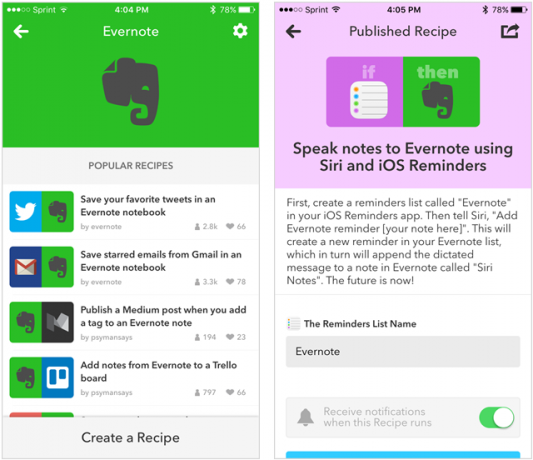
Runājot par uzdevumu automatizēšanu, šīs integrācijas var būt būtiskas. Sākot ar jūsu uzņēmuma lielāko ziņu ievietošanu nozīmīgos sociālo mediju tirgos, līdz pat biroja piederumu pasūtījumu apstiprināšanas e-pastu saglabāšanai, glābieties no roku darba, izmantojot šos parocīgos savienojumus.
Elektroniska
Dodoties bez papīra, aizvien populārāka kļūst tehnoloģija, un noderīgu rīku pievienošana Evernote to dara vēl soli tālāk. Skeneris Pro un Docady ir ļoti ērtas lietotnes svarīgu dokumentu skenēšanai, saglabāšanai un drošībai.
Ievietojot vienu vai abus no tiem kopā ar Evernote, jūs varat viegli saglabāt ieskenētos dokumentus izvēlētajā piezīmju grāmatiņā. Sākot ar vizītkarti vai kvīti, līdz vadītāja apliecībai vai pasei, jūsu dokumenti ir droši un ērti pieejami.

Izveidojiet piezīmju grāmatiņu svarīgiem dokumentiem Evernote, kurai varat piekļūt jebkurā vietā un laikā, un pēc tam izmantot šīs ērtās lietotnes, lai tur nokļūtu.
2. Izmantojiet mobilās un darbvirsmas lietotnes
Evernote ir pieejama vietnē Android, iOS, Windows, Mac 5 lietojumprogrammas Evernote darbvirsmas klientiem [Windows un Mac]Pirms pāris gadiem mums bija ieraksts par neskaitāmiem Evernote lietojumiem, kas varētu būt visas vienā-otrajā smadzenes. Ar uzlabojumu parādīšanos galddatoru klientiem ir ... Lasīt vairāk , un caur Web. Ja jūs izmantojat Evernote, svarīgākajām piezīmēm atrodoties ceļā, nav labāks veids, kā izmantojot kādu no mobilajām Evernote lietotnēm. Turklāt Evernote ir galddatoru lietojumprogrammas, kas atjaunināšanu padara nesāpīgu un vienkāršu.
Mobilajām ierīcēm, tostarp Android tālruņiem un planšetdatoriem, kā arī iPhone un iPad Evernote ir pieejams bez maksas. Vienkārši lejupielādējiet, pierakstieties un piekļūstiet visiem piezīmjdatoriem, piezīmēm, atgādinājumiem un paziņojumiem neatkarīgi no vietas.

darbvirsmas lietojumprogrammas kas ir pieejami Evernote, ir arī ļoti noderīgi. Neatkarīgi no tā, vai jums ir Mac vai Windows mašīna, lietojumprogrammu var viegli lejupielādēt bez maksas, un tā piedāvā tās pašas ērtās funkcijas, nekad neatverot pārlūku.

Ja jūs apvienojat mobilās lietotnes ar darbvirsmas lietojumprogrammām, jūsu Evernote nekad nav tālāk par pieskārienu vai klikšķi.
3. Izmantojiet pārlūka paplašinājumu priekšrocības
Lai gan jūs noteikti varat piekļūt Evernote, izmantojot Web, pārlūka paplašinājumi ļauj veikt darbības, neatverot logu vai lapu. Priekš Firefox, Chrome, Safariun Opera Evernote Web Clipper papildinājums gandrīz identiski darbojas gandrīz visur. (Pārlūkam Internet Explorer vai Edge pārlūkam Evernote to iesaka darbvirsmas lietojumprogramma.)

Apgrieziet Web lapu vai rakstu, notveriet attēlu un pēc dažiem klikšķiem saglabājiet to izvēlētajā piezīmju grāmatiņā. Ērtais pārlūka paplašinājums ļauj arī izveidot grāmatzīmi, uzņemt ekrānuzņēmumu vai saglabāt vienkāršotu raksta versiju bez attēliem.
Jūs varat izvēlēties piezīmju grāmatiņu, pievienot tagu un iekļaut piezīmi. Tastatūras īsceļus un noklusējuma darbības var konfigurēt arī paplašinājuma iestatījumos, lai jūs varētu izveidot precīzas nepieciešamās darbības.
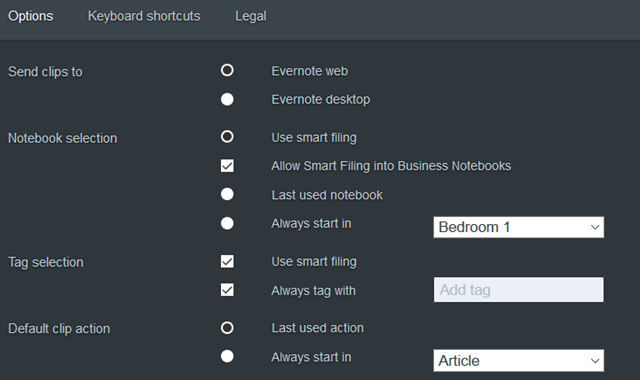
Nav labāks veids, kā iegūt vārdus vai attēlus no vietnes un saglabāt savā Evernote kontā, nekā izmantojot paplašinājumu Evernote Web Clipper.
4. Pievienojiet vai atvienojiet Evernote
Ja neesat pārliecināts, kā savienot kādu no šīm lietojumprogrammām ar savu Evernote kontu, vislabākā vieta, kur sākt, ir lietotnes iestatījumi. Ja jūs zināt, ka lietotne tiek integrēta ar Evernote, jums būs vieta, kur pierakstīties savā Evernote kontā, lai savienotu lietotnes.

Turklāt jūs jebkurā laikā varat atsaukt piekļuvi citām lietojumprogrammām. Vienkārši apmeklējiet savu Evernote kontu tīmeklī, lai uzzinātu jauku sarakstu ar tām lietotnēm, kurām piešķīrāt piekļuvi, un veiciet pielāgojumus. Jūs redzēsit arī citas ierīces, kurām piešķīrāt piekļuvi savam Evernote kontam, piemēram, datorus, mobilos tālruņus un planšetdatorus. Tos var pielāgot, ja nepieciešams.

Kādus rīkus jūs savienojat visaugstākajai Evernote produktivitātei?
Saraksts turpina pieaugt ar lietojumprogrammām, kuras atbalsta Evernote. E-pasta un uzdevumu saraksti, skeneri un dokumentu saudzētāji, kā arī ātrās piekļuves paplašinājumi ir visi, kas jūs atradīsit, lai izveidotu pilnīgu produktivitātes sistēmu, izmantojot Evernote.
Kuras lietotnes jums šķiet visnoderīgākās, izmantojot Evernote? Ir tur citas integrācijas 8 efektīvas Evernote lietotnes nesāpīgai produktivitāteiPadariet savu Evernote piezīmju uzlabošanu, izmantojot svarīgākās lietotnes un papildinājumus. Šie astoņi elementi Evernote nemanāmi integrējas savās tīmekļa lietotnēs. Lasīt vairāk kas jums šķiet satriecošs un vēlaties dalīties? Lūdzu komentējiet zemāk!
Ar savu BS informācijas tehnoloģiju jomā Sandijs daudzus gadus strādāja IT nozarē kā projektu vadītājs, departamenta vadītājs un PMO Lead. Pēc tam viņa nolēma sekot savam sapnim un tagad raksta par tehnoloģijām pilna laika.